Come rimuovere Insekt RAT dal sistema operativo
TrojanConosciuto anche come: Insekt trojan di accesso remoto
Ottieni una scansione gratuita e controlla se il tuo computer è infetto.
RIMUOVILO SUBITOPer utilizzare tutte le funzionalità, è necessario acquistare una licenza per Combo Cleaner. Hai a disposizione 7 giorni di prova gratuita. Combo Cleaner è di proprietà ed è gestito da RCS LT, società madre di PCRisk.
Che tipo di malware è Insekt?
Insekt è il nome di un trojan di accesso remoto (RAT). Il malware di questo tipo è progettato per fornire a un utente malintenzionato accesso remoto e controllo sul sistema informatico di una vittima. Insekt RAT è sviluppato utilizzando il linguaggio di programmazione GoLang ed è progettato per funzionare su entrambi i sistemi Windows e Linux.
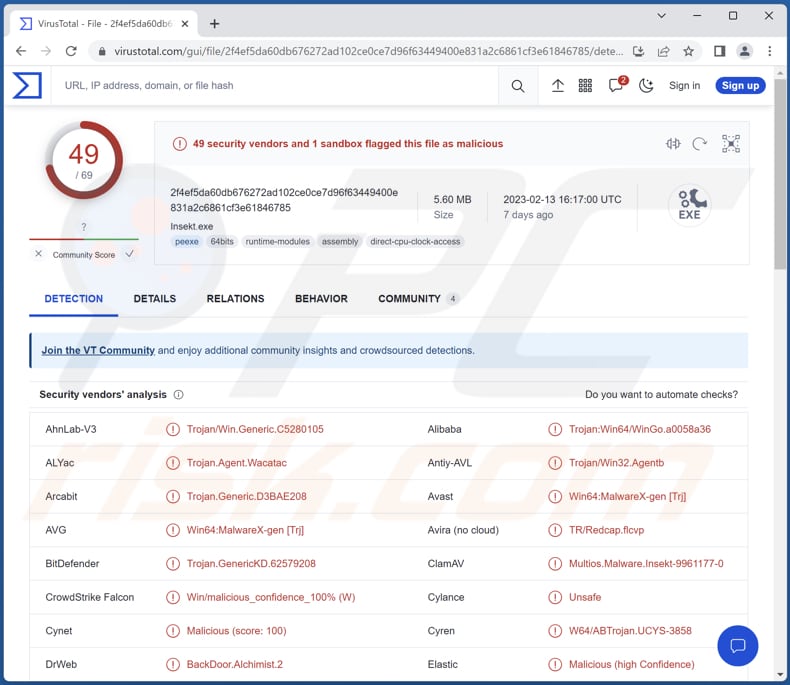
Maggiori informazioni su Insekt
Alchimist è il framework utilizzato per installare Insekt RAT. Questo malware è progettato per eseguire comandi forniti dai server Alchemist C2 su sistemi Windows e Linux infetti, ma non è compatibile con macOS. Per risolvere questa limitazione, Alchimist include un file Mach-O scritto in GoLang che sfrutta CVE-2021-4034.
Alcune delle attività che Insekt RAT può svolgere includono l'ottenimento di informazioni sulle dimensioni dei file e sul sistema operativo, l'esecuzione di comandi arbitrari tramite cmd.exe o bash, l'aggiornamento dell'attuale impianto Insekt, l'esecuzione di comandi arbitrari come utente diverso, il download di file da un telecomando posizione, decompressione dei file di archivio in una posizione specifica sul disco e acquisizione di schermate.
Insekt consente agli attori delle minacce di aumentare i privilegi e ottenere l'accesso a risorse e dati sensibili. Il malware può anche scaricare e decomprimere i file da postazioni remote, che possono essere utilizzati per distribuire malware aggiuntivo sui sistemi infetti.
Inoltre, questo malware può rubare dati ottenendo informazioni sulle dimensioni dei file e sul sistema operativo, scaricando file da posizioni remote e acquisendo schermate. Consente inoltre agli attori delle minacce di assumere il controllo di un sistema infetto eseguendo comandi arbitrari e aggiornando l'impianto Insekt, compromettendone la sicurezza e utilizzandolo per ulteriori attacchi.
| Nome | Insekt trojan di accesso remoto |
| Tipo di minaccia | Trojan, virus che ruba password, malware bancario, spyware. |
| Nomi rilevati | Avast (Win64:MalwareX-gen [Trj]), Combo Cleaner (Trojan.GenericKD.62579208), ESET-NOD32 (WinGo/Agent.EE), Kaspersky (Trojan.Win32.Agentb.ksde), Microsoft (Trojan:Win64/ WinGo!MSR), Elenco completo (VirusTotal) |
| Sintomi | Gli accessi remoti sono progettati per infiltrarsi furtivamente nel computer della vittima e rimanere in silenzio, quindi nessun sintomo particolare è chiaramente visibile su una macchina infetta. |
| Metodi distributivi | Allegati email infetti, pubblicità online dannose, ingegneria sociale, "crack" del software. |
| Danni | Informazioni sensibili rubate, furto di identità, ulteriori infezioni. |
| Rimozione dei malware (Windows) |
Per eliminare possibili infezioni malware, scansiona il tuo computer con un software antivirus legittimo. I nostri ricercatori di sicurezza consigliano di utilizzare Combo Cleaner. Scarica Combo CleanerLo scanner gratuito controlla se il tuo computer è infetto. Per utilizzare tutte le funzionalità, è necessario acquistare una licenza per Combo Cleaner. Hai a disposizione 7 giorni di prova gratuita. Combo Cleaner è di proprietà ed è gestito da RCS LT, società madre di PCRisk. |
I RAT in generale
I RAT forniscono ai criminali l'accesso remoto e il controllo dei computer o dei server infetti. Una volta che i criminali informatici ottengono l'accesso, possono utilizzare i computer infetti per varie attività illegali, come la raccolta di credenziali e altre informazioni sensibili, l'installazione o la rimozione di software, il furto di file, il dirottamento della webcam, l'iniezione di malware aggiuntivo, ecc.
Esempi di altri RAT sono Konni, Vagus, e Pupy.
In che modo Insekt si è infiltrato nel mio computer?
La maggior parte delle infezioni del computer si verifica quando gli utenti aprono allegati e-mail dannosi, fanno clic su collegamenti dannosi o aprono file scaricati da fonti non attendibili come reti P2P, downloader di terze parti, siti di hosting di file gratuiti, siti Web che ospitano software piratato, ecc.
I criminali informatici utilizzano anche programmi di installazione falsi e aggiornamenti software falsi per indurre gli utenti a infettare i loro computer. I computer vengono infettati quando gli utenti scaricano ed eseguono malware autonomamente. Esempi di tipi di file utilizzati negli attacchi malware sono documenti di Microsoft Office, PDF, file JavaScript, eseguibili, file ISO, archivi e altri.
Come evitare l'installazione di malware?
Fai attenzione quando scarichi file e programmi da Internet. Evita di utilizzare fonti inaffidabili come reti P2P, siti di hosting di file gratuiti, downloader di terze parti, ecc. Utilizza sempre pagine ufficiali e verifica i negozi come fonti per il download di app.
Ricontrolla le email prima di aprirne il contenuto. Fai attenzione ad aprire allegati o fare clic su collegamenti in e-mail irrilevanti o inaspettate provenienti da mittenti sconosciuti o sospetti. Non fidarti degli annunci su pagine dubbie. Mantieni aggiornati il tuo sistema operativo e i programmi installati. Utilizzare un software antivirus affidabile.
Se ritieni che il tuo computer sia già infetto, ti consigliamo di eseguire una scansione con Combo Cleaner Antivirus per Windows per eliminare automaticamente il malware infiltrato.
Rimozione automatica istantanea dei malware:
La rimozione manuale delle minacce potrebbe essere un processo lungo e complicato che richiede competenze informatiche avanzate. Combo Cleaner è uno strumento professionale per la rimozione automatica del malware consigliato per eliminare il malware. Scaricalo cliccando il pulsante qui sotto:
SCARICA Combo CleanerScaricando qualsiasi software elencato in questo sito, accetti le nostre Condizioni di Privacy e le Condizioni di utilizzo. Per utilizzare tutte le funzionalità, è necessario acquistare una licenza per Combo Cleaner. Hai a disposizione 7 giorni di prova gratuita. Combo Cleaner è di proprietà ed è gestito da RCS LT, società madre di PCRisk.
Menu:
- Cos'è Insekt?
- STEP 1. Rimozione manuale del malware Insekt.
- STEP 2. Controlla se il tuo computer è pulito.
Come rimuovere un malware manualmente?
La rimozione manuale del malware è un compito complicato, in genere è meglio lasciare che i programmi antivirus o antimalware lo facciano automaticamente. Per rimuovere questo malware, ti consigliamo di utilizzare Combo Cleaner Antivirus per Windows.
Se desideri rimuovere manualmente il malware, il primo passo è identificare il nome del malware che si sta tentando di rimuovere. Ecco un esempio di un programma sospetto in esecuzione sul computer dell'utente:

Se hai controllato l'elenco dei programmi in esecuzione sul tuo computer, ad esempio utilizzando task manager e identificato un programma che sembra sospetto, devi continuare con questi passaggi:
 Download un programma chiamato Autoruns. Questo programma mostra le applicazioni che si avviano in automatico, i percorsi del Registro di sistema e del file system:
Download un programma chiamato Autoruns. Questo programma mostra le applicazioni che si avviano in automatico, i percorsi del Registro di sistema e del file system:

 Riavvia il tuo computer in modalità provvisoria:
Riavvia il tuo computer in modalità provvisoria:
Windows XP e Windows 7: Avvia il tuo computer in modalità provvisoria. Fare clic su Start, fare clic su Arresta, fare clic su Riavvia, fare clic su OK. Durante la procedura di avvio del computer, premere più volte il tasto F8 sulla tastiera finché non viene visualizzato il menu Opzione avanzata di Windows, quindi selezionare Modalità provvisoria con rete dall'elenco.

Video che mostra come avviare Windows 7 in "Modalità provvisoria con rete":
Windows 8:
Avvia Windows 8 è in modalità provvisoria con rete: vai alla schermata iniziale di Windows 8, digita Avanzate, nei risultati della ricerca seleziona Impostazioni. Fare clic su Opzioni di avvio avanzate, nella finestra "Impostazioni generali del PC" aperta, selezionare Avvio avanzato.
Fare clic sul pulsante "Riavvia ora". Il computer si riavvierà ora nel "menu Opzioni di avvio avanzate". Fare clic sul pulsante "Risoluzione dei problemi", quindi fare clic sul pulsante "Opzioni avanzate". Nella schermata delle opzioni avanzate, fai clic su "Impostazioni di avvio".
Fare clic sul pulsante "Riavvia". Il tuo PC si riavvierà nella schermata Impostazioni di avvio. Premi F5 per avviare in modalità provvisoria con rete.

Video che mostra come avviare Windows 8 in "modalità provvisoria con rete":
Windows 10: Fare clic sul logo di Windows e selezionare l'icona di alimentazione. Nel menu aperto cliccare "Riavvia il sistema" tenendo premuto il tasto "Shift" sulla tastiera. Nella finestra "scegliere un'opzione", fare clic sul "Risoluzione dei problemi", successivamente selezionare "Opzioni avanzate".
Nel menu delle opzioni avanzate selezionare "Impostazioni di avvio" e fare clic sul pulsante "Riavvia". Nella finestra successiva è necessario fare clic sul pulsante "F5" sulla tastiera. Ciò riavvia il sistema operativo in modalità provvisoria con rete.

ideo che mostra come avviare Windows 10 in "Modalità provvisoria con rete":
 Estrai l'archivio scaricato ed esegui il file Autoruns.exe.
Estrai l'archivio scaricato ed esegui il file Autoruns.exe.

 Nell'applicazione Autoruns fai clic su "Opzioni" nella parte superiore e deseleziona le opzioni "Nascondi posizioni vuote" e "Nascondi voci di Windows". Dopo questa procedura, fare clic sull'icona "Aggiorna".
Nell'applicazione Autoruns fai clic su "Opzioni" nella parte superiore e deseleziona le opzioni "Nascondi posizioni vuote" e "Nascondi voci di Windows". Dopo questa procedura, fare clic sull'icona "Aggiorna".

 Controlla l'elenco fornito dall'applicazione Autoruns e individuare il file malware che si desidera eliminare.
Controlla l'elenco fornito dall'applicazione Autoruns e individuare il file malware che si desidera eliminare.
Dovresti scrivere per intero percorso e nome. Nota che alcuni malware nascondono i loro nomi di processo sotto nomi di processo legittimi di Windows. In questa fase è molto importante evitare di rimuovere i file di sistema.
Dopo aver individuato il programma sospetto che si desidera rimuovere, fare clic con il tasto destro del mouse sul suo nome e scegliere "Elimina"

Dopo aver rimosso il malware tramite l'applicazione Autoruns (questo garantisce che il malware non verrà eseguito automaticamente all'avvio successivo del sistema), dovresti cercare ogni file appartenente al malware sul tuo computer. Assicurati di abilitare i file e le cartelle nascoste prima di procedere. Se trovi dei file del malware assicurati di rimuoverli.

Riavvia il computer in modalità normale. Seguendo questi passaggi dovresti essere in grado di rimuovere eventuali malware dal tuo computer. Nota che la rimozione manuale delle minacce richiede competenze informatiche avanzate, si consiglia di lasciare la rimozione del malware a programmi antivirus e antimalware.
Questi passaggi potrebbero non funzionare con infezioni malware avanzate. Come sempre è meglio evitare di essere infettati che cercare di rimuovere il malware in seguito. Per proteggere il computer, assicurati di installare gli aggiornamenti del sistema operativo più recenti e utilizzare un software antivirus.
Per essere sicuro che il tuo computer sia privo di infezioni da malware, ti consigliamo di scannerizzarlo con Combo Cleaner Antivirus per Windows.
Domande Frequenti (FAQ)
Il mio computer è stato infettato dal malware Insekt, devo formattare il mio dispositivo per eliminarlo?
La formattazione del sistema non è necessaria per rimuovere malware come Insekt. Questo malware può essere eliminato utilizzando un software antivirus di fama.
Quali sono i maggiori problemi che un malware può causare?
Un malware può causare una serie di problemi, tra cui furto di dati, compromissione del sistema, attacchi ransomware, attacchi DDoS e danni al sistema. Questi problemi possono causare perdite finanziarie, danni alla reputazione e altre conseguenze negative.
Qual è lo scopo del RAT Insekt?
Il RAT Insekt può raccogliere dati sulle dimensioni dei file e sul sistema operativo, eseguire comandi arbitrari tramite cmd.exe o bash, aggiornare l'impianto Insekt, eseguire comandi sotto un utente diverso, scaricare file da posizioni remote, estrarre archivi in una posizione designata sul disco e acquisire schermate.
In che modo un malware si è infiltrato nel mio computer?
Un malware può infiltrarsi nei computer in vari modi, inclusi allegati e-mail dannosi (o collegamenti all'interno di e-mail), download drive-by, bundle di software dannoso, ingegneria sociale, sfruttamento delle vulnerabilità del software e supporti rimovibili.
Combo Cleaner mi proteggerà dai malware?
Combo Cleaner è in grado di rilevare e rimuovere quasi tutte le infezioni da malware conosciute. Tuttavia, è importante notare che malware sofisticati possono spesso nascondersi in profondità all'interno di un sistema, quindi si consiglia vivamente di eseguire una scansione completa del sistema per garantire una rimozione completa del malware.
Condividi:

Tomas Meskauskas
Esperto ricercatore nel campo della sicurezza, analista professionista di malware
Sono appassionato di sicurezza e tecnologia dei computer. Ho un'esperienza di oltre 10 anni di lavoro in varie aziende legate alla risoluzione di problemi tecnici del computer e alla sicurezza di Internet. Dal 2010 lavoro come autore ed editore per PCrisk. Seguimi su Twitter e LinkedIn per rimanere informato sulle ultime minacce alla sicurezza online.
Il portale di sicurezza PCrisk è offerto dalla società RCS LT.
I ricercatori nel campo della sicurezza hanno unito le forze per aiutare gli utenti di computer a conoscere le ultime minacce alla sicurezza online. Maggiori informazioni sull'azienda RCS LT.
Le nostre guide per la rimozione di malware sono gratuite. Tuttavia, se vuoi sostenerci, puoi inviarci una donazione.
DonazioneIl portale di sicurezza PCrisk è offerto dalla società RCS LT.
I ricercatori nel campo della sicurezza hanno unito le forze per aiutare gli utenti di computer a conoscere le ultime minacce alla sicurezza online. Maggiori informazioni sull'azienda RCS LT.
Le nostre guide per la rimozione di malware sono gratuite. Tuttavia, se vuoi sostenerci, puoi inviarci una donazione.
Donazione
▼ Mostra Discussione